用友T6操作手册_仓库
用友T6使用手册

一、原材料入库1.点击供应链模块下的→→→→选择日期、仓库、供货单位、入库类别(采购入库)选择税率为0→填写采购单位内容(点存货编码边上的放大镜,在弹出的窗口中选择分类,再选择对应要入库的存货名称)→双击存货名称→录入数量及金额→点击保存→点击保存→点击审核2、→→→→点击增加→点击生单→采购入库单→击点供应商编码的放大镜→选择供应商→点过滤→选择对应的入库单号→点确定→核对数量、金额→点击保存→点击结算3、→→→选择日期或选择客户→点确认→点全选→点审核→→选择日期→点确定→点全选→点制单(如整个月要合并生成点合并,不合并生成点制单)二、材料出库单1.领用出库→→点增加→选择仓库(材料库)、选择出库类别(生产领料出库)、选择部门(生产部)→点存货编码边的放大镜→选择存货名称→录入数量→点保存、审核2.正常单据记账(采购入库单和材料出库单)点击业务工作→供应链→存货核算→业务核算→正常单据记账不选择产成品库,其他仓库都勾选,单据类型里面,点击“全选”。
→确定→点击记账注:如果单据为蓝色则是由于采购入库没有单价,可选择手工录入3.期末处理点击业务工作→供应链→存货核算→业务核算→期末处理不选择产成品库,其他仓库都勾选,勾上“结存数量为零金额不为零生成出库调整单”和“账面结存为负单价时自动生成出库调整单”3.生成凭证点击业务工作→供应链→存货核算→财务核算→生成凭证选中“采购入库单”、“采购入库单(报销记账)”、“采购入库单(暂估记账)”、“其他入库单”,“其他出库单”,“材料出库单”,“入库调整单”,“出库调整单”,“红字回冲单”,“蓝字回冲单(暂估)”,“蓝字回冲单(报销)”,“产成品入库单”,“销售出库单”生成凭证。
注意:每一种单分别生成一张凭证。
三、产成品入库1. →→→→点增加→选择仓库(成品库)→选择入库类别(产成品入库)→选择部门(生成部)→点存货编码边上的放大镜→选择分类(产成品)→选择要入库产品对应的名称→录入数量→保存、审核2.分配成本:→→→点查询→选择仓库(成品库)→把所有的都打个√→点确定→输入要分配的金额→修改单品的金额→点分配四、销售1.→→→→点增加→选择客户、选择销售部门、选择税率为0→选择仓库→选择存货名称→存货栏案→选(选产成品、备品备件或原材料)→录入数量、金额→点保存、审核→→→选择客户→点显示→选择发货单号→选择表体全选→点确定→点保存、复核2.→→→选择日期或客户→确定→全选、审核→→选择日期或客户→确定→全选、制单3.→→→对销售出库单进行批审(注意登陆软件的业务日期,审核日期即实际出库日期)五、材料销售1.有收钱的做发货单2.不收钱的做材料出库单六、核算模块业务处理1.结算成本处理点击业务工作→供应链→存货核算→业务核算→结算成本处理→过滤条件后,全部选择要结算成本的单据,点击“保存”。
用友T6-库存管理操作手册

用友T6-库存管理操作手册用友T6-库存管理操作手册1、库存管理概述1.1 介绍1.1.1 库存管理的定义1.1.2 库存管理的重要性1.2 功能模块1.2.1 库存基础数据管理1.2.2 入库管理1.2.3 出库管理1.2.4 盘点管理1.2.5 报表管理2、库存基础数据管理2.1 商品管理2.1.1 商品信息录入2.1.2 商品分类管理2.1.3 商品价格管理2.2 供应商管理2.2.1 供应商信息录入2.2.2 供应商分类管理2.2.3 采购协议管理2.3 仓库管理2.3.1 仓库信息录入2.3.2 仓库分类管理2.3.3 仓库库区管理3、入库管理3.1 采购入库3.1.1 采购订单3.1.2 采购收货处理3.1.3 采购入库单3.2 生产入库3.2.1 生产领料单3.2.2 生产完工入库处理3.2.3 生产入库单3.3 其他入库3.3.1 其他入库单录入3.3.2 其他入库单审核4、出库管理4.1 销售出库4.1.1 销售订单4.1.2 销售出库单录入4.1.3 发货处理4.2 借出出库4.2.1 借出出库单4.2.2 借出出库处理4.2.3 借出归还处理4.3 其他出库4.3.1 其他出库单录入4.3.2 其他出库单审核5、盘点管理5.1 盘点计划5.1.1 盘点计划5.1.2 盘点计划审核5.2 盘点单录入5.2.1 盘点单5.2.2 盘点单审核5.3 盘点差异处理5.3.1 盘点调整单5.3.2 盘点损益处理6、报表管理6.1 库存报表6.1.1 库存状况报表6.1.2 入库明细报表6.1.3 出库明细报表6.1.4 盘点明细报表6.2 业务报表6.2.1 供应商采购报表6.2.2 客户销售报表6.2.3 仓库库存报表附件:1、库存管理操作流程图法律名词及注释:1、采购协议:供应商与企业之间签订的明确采购合作细则,规定双方的权益及义务。
2、盘点计划:按照一定周期和方式进行的对库存实物数量和帐面数量的核对和调整计划。
T6供应链操作手册 (1)

T6供应链操作流程采购业务流程:请购-------订货-------到货------质检-------发票------采购结算1. 请购单:供应链—采购管理—业务—请购—请购单—点增加—输入存货编码,数量等点保存—审核2. 采购订单:供应链—采购管理—业务—订货—采购订单—点增加---输入供货单,存货编码,数量等---保存---审核。
(本单据也可以根据请购单生成。
点增加之后点生单,选择请购单---点过滤选中点确定)3. 到货单:供应链—采购管理—业务—到货—到货单—点增加---输入供应商,部门,存货编码等---点保存。
(本单也可以根据采购订单参照生成。
点增加之后点生单,选择采购订单,点过滤选中点确定)4. 采购检验单:供应链—采购管理—业务—质检—采购检验单—增加—生单—点过滤选中确定—输入合格数据等---保存。
(本单据只有在存货档案里面设置啦质检后,才能过滤出来,否则是过滤不出来的)5. 采购发票:供应链—采购管理—业务—发票---点增加---输入供货单位,等点保存,如有现付点上面的现付输入现付金额。
(本单可以根据入库单,订单生成。
点增加之后点生成,选择要参照的单据,过滤选中确定)6. 采购结算:供应链—采购管理—业务—采购结算(有自动结算,手工结算可根据需要选择)自动结算:点自动结算---输入日期,供应商点确定手工结算:点手工结算---选单—过滤---刷入,刷票---确定---分摊---结算销售业务流程:销售订货-------发货-------开票1.销售订货:供应链---销售管理----业务----销售订货----销售订单----点增加----输入客户,存货等信息点保存----审核2.发货单:供应链---销售管理----业务----发货单---点增加(会自动出现过滤窗口,可以直接点显示,选中点确定)----保存----审核3.开票:供应链---销售管理----业务----销售普通(专用)发票----点增加(会自动出现过滤窗口,点显示,选中点确认)----保存----如果是现结可以点现结----复核库存管理:入库-----出库-----调拨-----盘点1.采购入库单:供应链---库存管理----日常业务---入库----采购入库单---点生单(选择采购订单或采购到货单)----过滤----选中单据----点显示表体----输入仓库----确定----是-----审核2.销售出库单:供应链---库存管理----日常业务---出库----销售出库单----(本单据一般会自动生成,进接点审核就可以)如果不是自动生成的,点生单---选择单据点显示表体点确定----审核3.调拨单:供应链---库存管理----日常业务---调拨----输入转出仓库,转入仓库,存货名称等点保存---审核4.盘点单:供应链---库存管理----日常业务---盘点----点增加----输入盘点仓库点菜单的盘库---出现选项点是,确定-----输入盘点数量(实盘数)----保存----审核存货核算:记账----生成凭证1.正常单据记账:供应链---存货核算----业务核算----正常单据记账-----选择仓库及单据类型-----确定----选中---点记账2.生成凭证:供应链---存货核算----财务核算-----生成凭证-----点选择----选中单据点确定----选中要生成凭证的单据点确定-----生成----保存应收款管理:应收单据处理-----收款单据处理-----核销处理----制单处理1.应收单据处理:销售发票与应收单是应收款管理系统日常核算的原始单据。
用友T6-销售管理业务操作手册
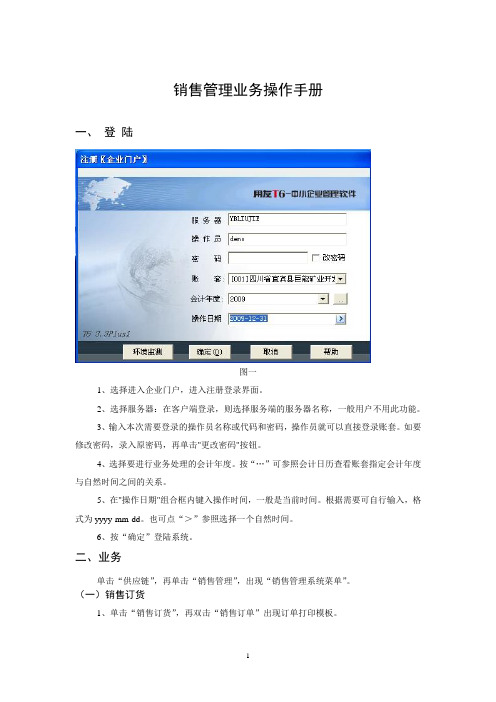
销售管理业务操作手册一、登陆图一1、选择进入企业门户,进入注册登录界面。
2、选择服务器:在客户端登录,则选择服务端的服务器名称,一般用户不用此功能。
3、输入本次需要登录的操作员名称或代码和密码,操作员就可以直接登录账套。
如要修改密码,录入原密码,再单击"更改密码"按钮。
4、选择要进行业务处理的会计年度。
按“…”可参照会计日历查看账套指定会计年度与自然时间之间的关系。
5、在"操作日期"组合框内键入操作时间,一般是当前时间。
根据需要可自行输入,格式为yyyy-mm-dd。
也可点“>”参照选择一个自然时间。
6、按“确定”登陆系统。
二、业务单击“供应链”,再单击“销售管理”,出现“销售管理系统菜单”。
(一)销售订货1、单击“销售订货”,再双击“销售订单”出现订单打印模板。
图二单击“增加”出现“显示模板”。
依次录入销售订单销售类型、客户名称、销售部门、存货编码、存货名称、存货数量。
填制好后单击“保存”,再单击“审核”,最后点击“退出”。
注明:已经签订的合同必须填制销售订单。
无销售合同的(即现金交易)则直接填制发货单。
对已执行完毕的订单可以人工“关闭”。
2、“订单列表”将符合过滤条件的订单记录以列表的格式显示,便于快速查询和操作单据。
单击“订单列表”出现“销售订单过滤条件”的界面。
在默认的“过滤的条件”下,根据需要,单击放大镜,在基础数据中选择需要过滤的条件(只能唯一)。
如需要“高级条件”过滤的,则点击。
(可选择一个或多个条件进行过滤)3、“批量处理”:进入批量处理界面,输入过滤条件。
按“批审”、“批弃”或“批关”、“批开”则将符合过滤条件的单据带入,如没有则系统提示“没有符合条件的单据”。
点击“选择”,则选择当前行;再点击,则取消选择;可“全选”、“全消”;可按“上张”、“下张”、“首张”、“末张”按钮,查找单据。
选单完毕,按“确认”则所选单据被执行操作,系统显示“批量操作完毕”。
用友T6软件软件操作手册
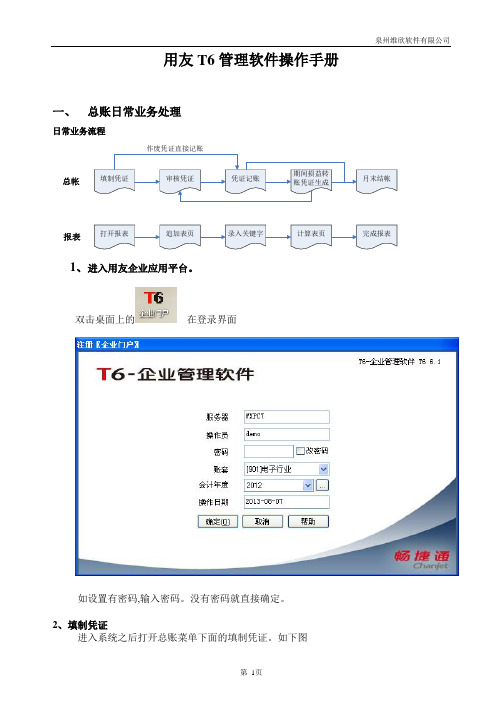
用友T6管理软件操作手册一、总账日常业务处理日常业务流程填制凭证审核凭证凭证记账期间损益转账凭证生成月末结帐总帐打开报表追加表页录入关键字计算表页报表完成报表作废凭证直接记账1、进入用友企业应用平台。
双击桌面上的在登录界面如设置有密码,输入密码。
没有密码就直接确定。
2、填制凭证进入系统之后打开总账菜单下面的填制凭证。
如下图直接双击填制凭证,然后在弹出凭证框里点增加。
制单日期可以根据业务情况直接修改,输入附单据数数(可以不输),凭证摘要(在后面的可以选择常用摘要),选择科目直接选择(不知道可以选按F2或点击后面的),输入借贷方金额,凭证完后如需继续作按增加自动保存,按保存也可,再按增加。
3.修改凭证没有审核的凭证直接在填制凭证上面直接修改,改完之后按保存。
(审核、记帐了凭证不可以修改,如需修改必须先取消记帐、取消审核)。
4.作废删除凭证只有没有审核、记帐的凭证才可以删除. 在“填制凭证”第二个菜单“制单”下面有一个“作废\恢复”,先作废,然后再到“制单”下面“整理凭证",这样这张凭证才被彻底删除.5.审核凭证双击凭证里的审核凭证菜单,需用具有审核权限而且不是制单人进入审核凭证才能审核(制单单人不能审核自己做的凭证) 选择月份,确定.再确定。
直接点击“审核”或在第二个“审核”菜单下的“成批审核”6.取消审核如上所述,在“成批审核"下面有一个“成批取消审核”,只有没有记帐的凭证才可以取消审核.7.凭证记账所有审核过的凭证才可以记帐,未审核的凭证不能记账,在“总帐——凭证—-记账”然后按照提示一步一步往下按,最后提示记帐完成.8.取消记帐在“总帐”—“期末”—“对帐"菜单按“Ctrl+H”系统会提示“恢复记帐前状态已被激活".然后按“总帐”——“凭证”——“恢复记帐前状态"。
最后选“月初状态",按确定,有密码则输入密码,再确定。
10、月末结转收支当本月所有的业务凭证全部做完,并且记账后,我们就要进行当月的期间损益结转。
T6操作手册_存货核算
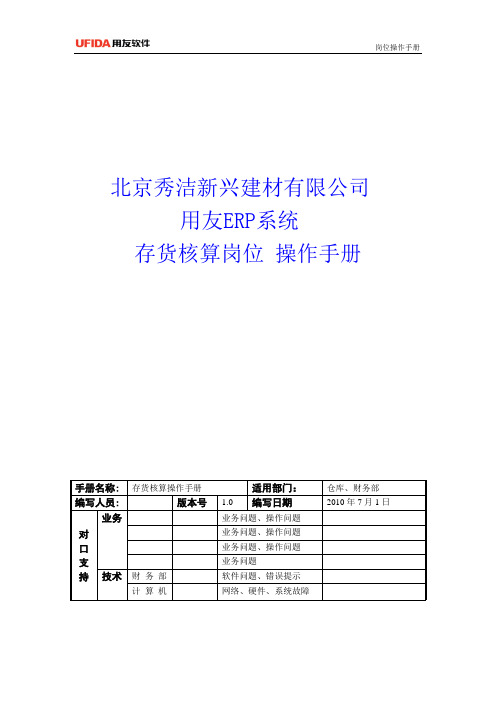
北京秀洁新兴建材有限公司用友ERP系统存货核算岗位操作手册手册名称: 存货核算操作手册适用部门:仓库、财务部编写人员: 版本号 1.0 编写日期2010年7月1日对口支持业务业务问题、操作问题业务问题、操作问题业务问题、操作问题业务问题技术财务部软件问题、错误提示计算机网络、硬件、系统故障目录一、部门职责: (3)二、部门岗位划分: (3)三、系统业务处理流程: (3)四、部门日常业务系统处理: (3)1、存货核算系统设置: (3)2、存货核算业务日常处理: (4)4、月末结账: (8)一、部门职责:仓管记账的日常工作在ERP系统处理中主要工作有:1、在库存管理模块进行日常销售出库、其他出库的单据录入工作。
2、在库存管理模块进行日常采购入库、其他入库的单据录入工作。
3、对单据录入的正确性进行负责.4、进行库存管理模块的结账工作。
财务部门:1、核对库存单据的正确性。
2、进行采购结算、暂估处理核算采购入库的成本。
3、进行成本核算计算销售成本。
4、编制各种材料的出入库业务凭证。
5、各仓管的登账和期末处理工作。
6、存货核算模块的月底结账工作。
二、部门岗位划分:仓管员:根据库存商品日常出入库业务在库存管理模块进行单据录入。
成本会计:对仓管传递过来得单据,核算产销售出库等单据核算成本,进行登记存货总账、存货明细账,进行制单,传递到总账会计进行科目账登记.三、系统业务处理流程:1、仓管人员在库存管理模块录入各种日常出入库单据。
2、成本核算会计对采购入库单进行记账,核算入库成本;如果没有来发票进行采购结算的采购入库单需要进行暂估处理,以便对销售出库提供比较准确的成本。
3、进行仓库的期末处理、制单工作。
四、部门日常业务系统处理:1、存货核算系统设置:✧1)存货科目设置:⏹存货对应科目:操作路径:【存货核算】—【初始设置】—【存货科目】例:仓库编码仓库名称存货分类编码存货分类名称存货科目编码存货科目名称01 材料库121101 原材料库02 半成品库1241 自制半成品03 产成品库 1 124301 产成品库04 工具库 4 低值易耗品1231 低值易耗品注意:每类物资按照会计核算要求对应一个会计核算科目.对于现在的设定已经如果以后是增加大类下的具体档案则不必进行修改增加;如果增加了一级存货大类需要在此进行维护,以便在制单时能自动带出会计科目。
用友T6_ERP_存货核算_操作手册
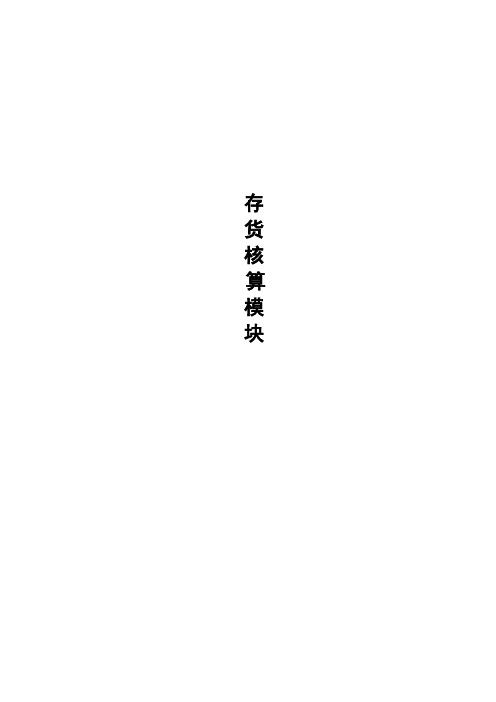
存货核算模块一、基础设置1.会计科目:点击基础档案->基础档案->财务->会计科目因采购当月有供应商到票与未到票问题,故应付账款科目需建二级明细科目:分别为正式到票的货款科目、暂估款。
2.存货科目:点击业务工作->供应链->存货核算->初始设置->科目设置->存货科目设置:可以分仓库设置也可分存货分类设置或者二者合并设置科目;说明:(按图所示)1、表示所有单据有发生存货分类为“印铁原材料”的,对应科目为“1403-原材料”,如果是分期收款发出商品时,对应科目为“1406-发生商品”。
2、表示所有单据有发生存货分类为“12-自制产成品”的,对应科目为“1405-库存商品”,如果是分期收款发出商品时,对应科目为“1406-发生商品”。
3、表示所有单据有发生存货的仓库为“35-电子半成品库”的,对应科目为“1405-库存商品”,如果是分期收款发出商品时,对应科目为“1406-发生商品”。
4、表示所有单据有发生存货的仓库为“36-电子成品库”的,对应科目为“1405-库存商品”,如果是分期收款发出商品时,对应科目为“1406-发生商品”。
5、表示所有单据有发生存货的仓库为“36-电子成品库”的,而且存货的分类为“02-外购半成品”的,对应科目为“1405-库存商品”,如果是分期收款发出商品时,对应科目为“1406-发生商品”。
以上所有的条件如果有重复的,则取最明细的条件。
如:条件4和条件5仓库都是“36-电子成品库”,则看存货分类的条件,存货分类为“02-外购半成品”时,存货科目取“1403-原材料”,其他为“1405-库存商品”3.对方科目点击业务工作->供应链->存货核算->初始设置->科目设置->对方科目设置:依收发类别或收发类别加存货分类设置对方科目说明:(按图所示)1表示所有单据有发生收发类别为“采购入库”,而且存货分类为“02-外购半成品”的,对方科目为“140102-半成品”,如果是暂估时,对方科目为“220202-应付暂估款”。
T6总账、库存、应收、固定资产、销售、核算操作流程步骤

操作流程步骤一、期初操作1 应收管理中→设置→期初余额录入并保存2 总账→期初余额→相对应的应收账款科目引入3 固定资产初始化→与财务系统进行对账科目选固定资产队长科目对应固定资产,计折旧对账科目对应累计折旧4销售管理→设置→期初录入→期初发货单录入已发货单但未开票也未形成应收账款的发生存货5 库存管理→初始设置→期初数据→期初结存→实际价录入存货并保存和审核6 存货核算→初始设置→期初数据→期初余额→选仓库→取数→会自动录入库存管理中的存活数据→录入完成在记7 总账→设置→期初余额→对应库存存货的会计科目中录入存货余二、固定资产模块设置操作1总账→设置→选项→编辑→可修改凭证设置内容2固定资产→选项→编辑→可填入固定资产缺省入帐科目(固定资产),累计折旧缺省入帐科目(累计折旧)固定资产→设置→部门对应折旧科目→设置各部门对应的折旧科目为管理费用、营业费用等资产类别→可分为房屋建筑、运输设备、电器设备等增减方式→直接购入→对应入帐科目设为银行存款等三、固定资产期初余额录入固定资产→卡片→录入原始卡片→记录所有原始卡片的原值和累计折旧合计数,到总账→期初余额→固定资产科目填入合计数,在累计折旧科目也填入合计数固定资产→处理→对账→验证固定资产模块和总账是否平衡四、供应链各模块基础设置1销售管理→销售选项→可根据自身实际业务流程选择2库存管理→初始设置→选项→可根据自身实际情况选择3存货核算→初始设置→选项录入→采用默认或可自行修改存货核算→科目设置→存货科目→设置各类存货的借方入帐科目,采用计划价时,也同时设置材料成本差异对方科目→按收发类别设置对方科目,例如:应付账款、主营业务成本、生产成本等五、应收模块基础设置1 应收款管理→设置→初始设置→应收科目为—应收账款销售收入科目为主营业务收入,税金科目为—应交增值税(销项税额)结算方式科目设置→结算方式分为现金和支票1各模块填制凭证操作流程一、固定资产增加1 固定资产→卡片→资产增加→确认→输入固定资产内容→保存2 在进入批量制单中→选中制单生成凭证并保存3 固定资产→处理→计提本月折旧→生成折旧凭证并保存4 完成本月固定资产业务后进入处理→月末结账→开始结账(注意:在固定资产月末结账时,一定要把生成的有关固定资产的凭证现在总账中进行记账)二、采购业务1 库存管理→日常业务→入库→采购入库单→增加→填写采购物品(用实际价)后保存并审核→退出2 进入存货核算模块→业务核算→正常单据记账→全选后记账→退出3 存货核算→财务核算→生成凭证→点选择→全选后确定→全选后确定→生成→生成后保存→退出三、材料出库业务1 库存管理→出库→材料出库单→增加→填入出库材料内容后(用计划价时,只填数量,不填单价)保存并审核→退出2 进入存货核算模块→业务核算→正常单据记账→全选后确定→全选后记账→退出3 财务核算→生成凭证→选择→全选后确定→全选后确定→生成→生成凭证(注意:如果是采用计划价时,此时生成的凭证也只是计划价,差异需要在进行期末处理后才能带出来)四、产成品入库业务1 库存管理中→日常业务→产成品入库单→录入生产成本对应的产成品数量金额后保存并审核→退出2 存货核算中→业务核算→正常单据记账→全选后确定→全选后记账→退出3 财务核算→生成凭证→选择全选后确定→全选后确定→生成凭证后保存→退出五、销售业务1 销售管理→销售订货→销售订单→增加→录入内容后保存并审核2 业务→开票→销售专用发票(无税时可选销售普通发票)→增加→生单→选订单→显示→一下都选择订单后确定→保存→复核(选复核后自动生成应收款)→退出3 进入应收款管理→日常管理→应收单据处理→应收单据审核→确定→全选后审核4 制单处理→选发票制单后确定→全选后制单→生成凭证保存5 收到应收帐时进入收款单据处理→收款单据录入→增加→录入收款单内容后保存并审核→可以采用立即制单或到制单处理中生成凭证后保存→退出6 核销处理→手工核销→选择收到应收款的内容后确认→上边为收款单、下边为应收单,选择对应后保存,应收单和收款单便消除7 应收款管理本月业务完成后进入月末结账,选中结账月份→下一步→确定后结账完毕8 进入库存管理→出库→销售出库单→审核→退出9 进入存货核算→正常单据记账全选后确定→全选后记账10 财务核算→生成凭证→选择→全选后确定→全选后确定→合成→生成凭证(主营业务成本)六、供应链结账1 销售管理→销售月末结账2 库存管理→月末结账3 存货核算→业务核算→期末处理→全选后确定(产生差异后制单形成凭证已在前面介绍)4 存货核算→业务核算→月末结账七、总账结账1 在总账填制完所有其他内容的凭证2 进行审核和记账3 进行期末结转处理4 结账八、进入UFO报表文件→新建→格式→报表模板→选2007年新会计制度一般企业→转换格式为据→数据→关键字→录入→确认→是。
用友T6系统操作说明

4-2-1采购入库单制作流程
星号为必 填项
未点击生单情况 下,【审核】不 会出现在界面中
点击生单后出现箭头所指窗口,选择根据 采购到货单后,点击过滤,然后选择所需 到货单号,再点击确定,系统将自动带出 相关数据;数量栏须手动录入更改。
3-1委外订单制作流程
*1、供应链→委外管理→日常业务→委外订单下 达
存货编码栏可直接双击 查找相应的品名,也可 直接手工录入;输入存 货编码后系统将自动带 出表体前四项
根据实际需 根据实际 求手工录入 单价手工
录入
制单日期
一般为开 工10天后
规格不同的情况下, 厂内为A0、厂外为 B0;规格相同的情况 下都为A0
3-2委外材料出库单制作流程
*1、供应链→委外管理→日常业务→委外材料出 库
输入委外订单号后点击过滤,然后 点击选择,
点击选择,然后点击确认
3-3委外产成品入库单制作流程
*1、供应链→委外管理→日常业务→委外产成品 入库
*2、产成品入库单→增加→保存→审核 ※ 备注: ˉ在没有点击保存的情况下,审核是不会显示在界
面中的;先点击保存,然后点击审核,保存后可 进行修改,查审后须弃审才能进行修改动作。
3-5委外帐表
币种为美金时,税 率为零!!!选择 不含税单价(原币 单价)
4-2-1采购入库单制作流程
*1、供应链→库存管理→日常业务→入库→采购 入库单
*2、采购入库单→生单→审核 ※ 备注: ˉ采购入库单无须点击增加,可直接点击生单(根
据采购到货单)‘生单后无须保存,审核后直接 生效;在未点击生单的情况下,审核是不会显示 在界面中的。
*2、委外材料出库→增加→ 保存→审核 ※ 备注: ˉ委外材料出库先点击增加,然后才能开始制单,
用友T6软件软件操作手册
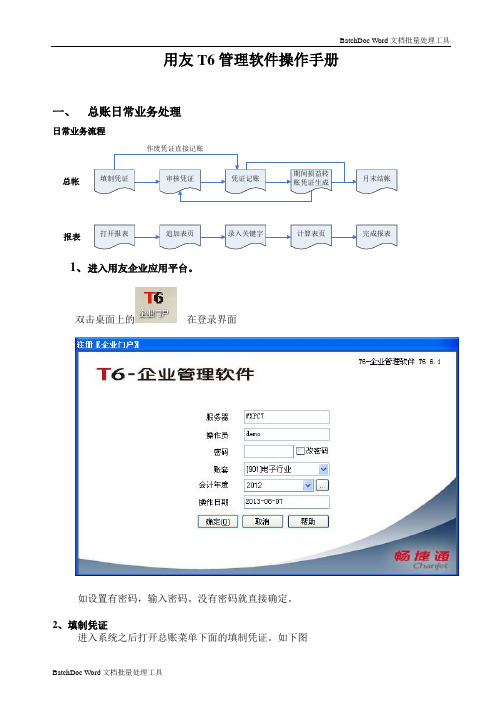
用友T6管理软件操作手册一、总账日常业务处理日常业务流程填制凭证审核凭证凭证记账期间损益转账凭证生成月末结帐总帐打开报表追加表页录入关键字计算表页报表完成报表作废凭证直接记账1、进入用友企业应用平台。
双击桌面上的在登录界面如设置有密码,输入密码。
没有密码就直接确定。
2、填制凭证进入系统之后打开总账菜单下面的填制凭证。
如下图直接双击填制凭证,然后在弹出凭证框里点增加。
制单日期可以根据业务情况直接修改,输入附单据数数(可以不输),凭证摘要(在后面的可以选择常用摘要),选择科目直接选择(不知道可以选按F2或点击后面的),输入借贷方金额,凭证完后如需继续作按增加自动保存,按保存也可,再按增加。
3.修改凭证没有审核的凭证直接在填制凭证上面直接修改,改完之后按保存。
(审核、记帐了凭证不可以修改,如需修改必须先取消记帐、取消审核)。
4.作废删除凭证只有没有审核、记帐的凭证才可以删除。
在“填制凭证”第二个菜单“制单”下面有一个“作废\恢复”,先作废,然后再到“制单”下面“整理凭证”,这样这张凭证才被彻底删除。
5.审核凭证双击凭证里的审核凭证菜单,需用具有审核权限而且不是制单人进入审核凭证才能审核(制单单人不能审核自己做的凭证)选择月份,确定。
再确定。
直接点击“审核”或在第二个“审核”菜单下的“成批审核”6.取消审核如上所述,在“成批审核”下面有一个“成批取消审核”,只有没有记帐的凭证才可以取消审核。
7.凭证记账所有审核过的凭证才可以记帐,未审核的凭证不能记账,在“总帐——凭证——记账”然后按照提示一步一步往下按,最后提示记帐完成。
8.取消记帐在“总帐”—“期末”—“对帐”菜单按“Ctrl+H”系统会提示“恢复记帐前状态已被激活”。
然后按“总帐”——“凭证”——“恢复记帐前状态”。
最后选“月初状态”,按确定,有密码则输入密码,再确定。
10、月末结转收支当本月所有的业务凭证全部做完,并且记账后,我们就要进行当月的期间损益结转。
用友T6软件软件操作手册

用友T6管理软件操作手册一、总账日常业务处理日常业务流程填制凭证审核凭证凭证记账期间损益转账凭证生成月末结帐总帐打开报表追加表页录入关键字计算表页报表完成报表作废凭证直接记账1、进入用友企业应用平台。
双击桌面上的在登录界面如设置有密码,输入密码。
没有密码就直接确定。
2、填制凭证进入系统之后打开总账菜单下面的填制凭证。
如下图直接双击填制凭证,然后在弹出凭证框里点增加。
制单日期可以根据业务情况直接修改,输入附单据数数(可以不输),凭证摘要(在后面的可以选择常用摘要),选择科目直接选择(不知道可以选按F2或点击后面的),输入借贷方金额,凭证完后如需继续作按增加自动保存,按保存也可,再按增加。
3.修改凭证没有审核的凭证直接在填制凭证上面直接修改,改完之后按保存。
(审核、记帐了凭证不可以修改,如需修改必须先取消记帐、取消审核)。
4.作废删除凭证只有没有审核、记帐的凭证才可以删除。
在“填制凭证”第二个菜单“制单”下面有一个“作废\恢复”,先作废,然后再到“制单”下面“整理凭证”,这样这张凭证才被彻底删除。
5.审核凭证双击凭证里的审核凭证菜单,需用具有审核权限而且不是制单人进入审核凭证才能审核(制单单人不能审核自己做的凭证)选择月份,确定。
再确定。
直接点击“审核”或在第二个“审核”菜单下的“成批审核”6.取消审核如上所述,在“成批审核”下面有一个“成批取消审核”,只有没有记帐的凭证才可以取消审核。
7.凭证记账所有审核过的凭证才可以记帐,未审核的凭证不能记账,在“总帐——凭证——记账”然后按照提示一步一步往下按,最后提示记帐完成。
8.取消记帐在“总帐”—“期末”—“对帐”菜单按“Ctrl+H”系统会提示“恢复记帐前状态已被激活”。
然后按“总帐”——“凭证”——“恢复记帐前状态”。
最后选“月初状态”,按确定,有密码则输入密码,再确定。
10、月末结转收支当本月所有的业务凭证全部做完,并且记账后,我们就要进行当月的期间损益结转。
用友T6系统设置手册模板

系统启用本功能用于已安装系统(或模块)的启用,并记录启用日期和启用人。
要使用一个产品必须先启用这个产品。
进入系统启用:1.用户创建一个新账套后,自动进入系统启用界面,用户可以一气呵成的完成创建账套和系统启用。
2.或者由[用友T6-中小企业管理软件企业门户-基础信息-基本信息]进入,作系统启用的设置。
【操作步骤】1.打开【系统启用】菜单,列示所有产品;2.选择要启用的系统,在方框内打勾,只有系统管理员和账套主管有系统启用权限;3.在启用会计期间内输入启用的年、月数据;4.用户按〖确认〗按钮后,保存此次的启用信息,并将当前操作员写入启用人。
注意∙只能对已经安装的产品进行启用。
∙所有系统进入时都要判断系统是否已经启用。
未启用的系统不能登录。
【系统启用约束条件】供应链系统产品启用∙采购、销售、存货、库存四个模块,如果其中有一个模块后启,其启用期间必须大于等于其他模块最大的未结账月。
∙应付先启,后启采购,采购的启用月必须大于等于应付的未结账月。
∙应收先启,后启销售,销售的启用月必须大于等于应收的未结账月,并且,必须应收款管理系统未录入当月(销售启用月)发票。
或者将录入的发票删除。
∙销售先启,应收后启,如果销售已有结账月,应收的启用月应大于等于销售未结账月,如果销售无结账月,应收的启用月应大于等于销售启用月。
∙销售先启,后启应收,应将销售当月已审核的代垫费用单生成应收单。
(单据日期为当月)∙在启用库存前用户必须先审核库存启用日期之前的未审发货单。
∙库存启用时库存启用日期之前的发货单有对应的库存启用日期之后的出库单,必须将此类出库单删除,并在库存启用日期之前生成这些出库单,然后在启用库存系统。
∙库存启用时用户必须先审核库存启用日期之前的先开票、未审发票,否则,库存系统不能启用。
∙采购先启用,库存后启用时,如果库存启用月份已有根据采购订单生成的采购入库单,则库存不能启用。
▪总账与其他系统的启用各系统的启用日期必须大于或等于账套的启用日期。
用友T6管理软件操作手册全流程

•软件安装与配置•基础数据设置与管理•采购管理模块操作指南•销售管理模块操作指南目•库存管理模块操作指南•财务管理模块操作指南录01安装环境准备硬件要求01软件要求02网络环境03安装步骤详解配置数据库连接01020304常见问题解决方案安装程序无法启动请检查安装包是否完整,或尝试以管理员身份运行安装程序。
安装过程中报错请查看错误提示信息,根据具体情况进行排查和解决。
例如,可能是缺少某些系统组件或权限不足等问题。
数据库连接失败请检查数据库服务器地址、数据库名称、用户名和密码等信息是否正确,以及网络连接是否正常。
同时,确保数据库服务已启动并具有相应权限。
02建立公司组织架构确定公司部门设置设定职位及员工信息组织架构图生成与调整设置用户权限及角色分配定义角色及权限用户账号管理权限调整与记录初始化基础数据在软件实施前,需初始化一些基础数据,如会计科目、币种、计量单位等。
基础资料录入按照软件要求,录入客户、供应商、存货等基础资料,确保后续业务处理的准确性和高效性。
基础资料维护定期检查和更新基础资料,确保其准确性和完整性。
对于新增或变更的基础资料,需及时在软件中进行更新。
基础资料录入与维护数据备份与恢复策略010203定期备份数据备份数据存储数据恢复流程03采购需求分析与计划制定分析企业采购需求根据企业生产、销售等计划,分析所需物料、数量、时间等要素。
制定采购计划根据需求分析结果,制定采购计划,包括采购物料、数量、预算、时间等。
采购计划审批提交采购计划给上级审批,经过审批后进行后续采购工作。
供应商信息录入将供应商相关信息录入系统,如供应商名称、联系方式、地址等。
供应商评估根据供应商信息、历史交易记录等,对供应商进行评估,确保供应商符合企业要求。
供应商选择根据评估结果,选择合适的供应商进行采购。
供应商信息维护及评估选择030201根据采购计划和选择的供应商,创建采购订单,包括物料、数量、价格、交货时间等。
创建采购订单提交采购订单给上级审核,确保订单内容准确无误。
用友T6操作流程
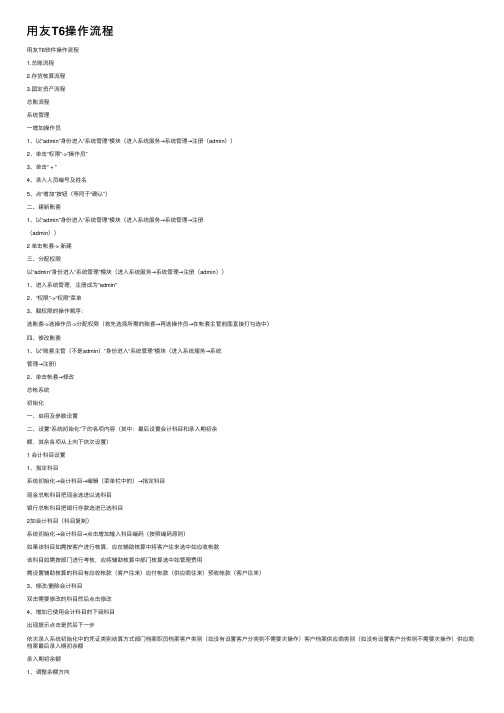
⽤友T6操作流程⽤友T6软件操作流程1.总账流程2.存货核算流程3.固定资产流程总账流程系统管理⼀增加操作员1、以“admin”⾝份进⼊“系统管理”模块(进⼊系统服务→系统管理→注册(admin))2、单击“权限”->“操作员”3、单击“ + ”4、录⼊⼈员编号及姓名5、点“增加”按钮(等同于“确认”)⼆、建新账套1、以“admin”⾝份进⼊“系统管理”模块(进⼊系统服务→系统管理→注册(admin))2 单击帐套-> 新建三、分配权限以“admin”⾝份进⼊“系统管理”模块(进⼊系统服务→系统管理→注册(admin))1、进⼊系统管理,注册成为“admin”2、“权限”->“权限”菜单3、赋权限的操作顺序:选账套->选操作员->分配权限(⾸先选择所需的账套→再选操作员→在帐套主管前⾯直接打勾选中)四、修改账套1、以“账套主管(不是admin)”⾝份进⼊“系统管理”模块(进⼊系统服务→系统管理→注册)2、单击帐套→修改总帐系统初始化⼀、启⽤及参数设置⼆、设置“系统初始化”下的各项内容(其中:最后设置会计科⽬和录⼊期初余额,其余各项从上向下依次设置)1 会计科⽬设置1、指定科⽬系统初始化→会计科⽬→编辑(菜单栏中的)→指定科⽬现⾦总帐科⽬把现⾦选进以选科⽬银⾏总帐科⽬把银⾏存款选进已选科⽬2加会计科⽬(科⽬复制)系统初始化→会计科⽬→点击增加输⼊科⽬编码(按照编码原则)如果该科⽬如需按客户进⾏核算,应在辅助核算中将客户往来选中如应收帐款该科⽬如需按部门进⾏考核,应将辅助核算中部门核算选中如管理费⽤需设置辅助核算的科⽬有应收帐款(客户往来)应付帐款(供应商往来)预收帐款(客户往来)3、修改/删除会计科⽬双击需要修改的科⽬然后点击修改4、增加已使⽤会计科⽬的下级科⽬出现提⽰点击是然后下⼀步依次录⼊系统初始化中的凭证类别结算⽅式部门档案职员档案客户类别(如没有设置客户分类则不需要次操作)客户档案供应商类别(如没有设置客户分类则不需要次操作)供应商档案最后录⼊期初余额录⼊期初余额1、调整余额⽅向选中后单击⽅向借代转换2、录⼊期初余额1 只有⼀级科⽬末级科⽬(⽩⾊区域)的余额直接录⼊2 有期初余额由下级科⽬余额累加得出⾮末级科⽬(黄⾊区域)不⽤录⼊,由下级科⽬直接累加得出3 有辅助核算的科⽬(蓝⾊区域)双击进⼊,按明细逐条录⼊有外币核算的科⽬要先录⼊⼈民币值,再录⼊外币值3、检查:试算平衡、对账⽇常业务处理凭证处理:填制凭证填制凭证要⽤末级科⽬,有辅助核算的科⽬必须录⼊辅助项按“空格”键可改变已录⾦额的借贷⽅向按“=”键可取借贷⽅⾦额的差额在填制凭证时发现基础档案还有尚未设置的(如部门、职员、客户、供应商等),可在参照选择的界⾯处点“编辑”按钮,即可进⼊档案录⼊画⾯进⾏补充↓审核(不能⽤制单⼈来审核)点击系统→重新注册(换操作员进⼊系统)进⾏审核↓记账↓⾃动结转点击⾃动结转→期间损益结转→全选→确定⽣成结转凭证→保存凭证务忘对⾃动⽣成的结转凭证进⾏审核和记账∶)↓期末处理↓试算并对帐↓⽉末结帐⽉末结帐后出现⼀个笑脸恭喜您本⽉⼯作顺利!报表⽣成进⼊ufo报表系统点击⽂件→打开→选择相应的报表打开→数据→关键字→录⼊关键字输⼊相应的单位⽇期→确定后出现是否重算当前表页对话框选择是出下⼀个⽉的报表时点击⽂件→打开→选择相应的报表打开(上⼀个⽉报表)→编辑→追加→表页→数据→关键字→录⼊关键字输⼊相应的单位⽇期→确定后出现是否重算当前表页对话框选择是备份打开系统管理→系统→注册→以admin 注册→帐套→输出选择存放路径恢复系统管理→系统→注册→以admin 注册→帐套→引⼊选择本分⽂件的路径(lst为后缀名的⽂件)取消结帐进⼊期末→⽉末结帐→按ctrl + shift + F6→输⼊密码→点击取消取消记帐进⼊期末→试算并对帐→按ctrl + H →输⼊密码→点击退出然后选择菜单栏(在上⽅)凭证→恢复记帐前状态→选择需要恢复到的状态→确定取消审核步骤同审核凭证进⼊凭证后选择取消或者成批取消操作路径:审核-成批取消审核修改凭证进⼊凭证可以直接在凭证上修改删除凭证进⼊要删除的凭证→点击制单→作废与恢复→在点击制单→整理凭证→选择本张凭证所在的⽉份→在删除下双击出现Y或者点击全选→出现是否整理凭证选择是注意:1、修改凭证必须从录⼊凭证窗⼝中,⼀张⼀张翻到需修改的那张凭证。
用友T6操作手册库存模块
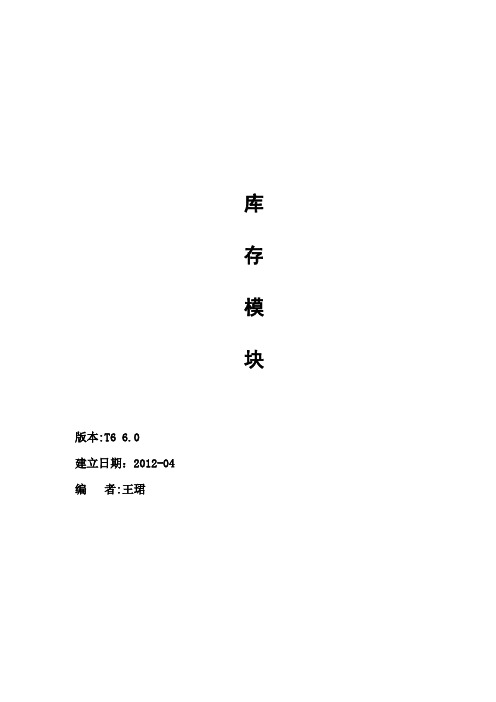
选择表头订单号,表体对应订单明细记录。点击“确定”。
生单后,补录入“仓库”,修改“数量”为实际入库数量。然后“保存”,再由相关人员“审 核”。 2.1.2 采购入库单(红字) 点击“业务工作”->“供应链”->“库存管理”->“入库”->“采购入库单”。
点击“增加”,选择“红字”,录入“仓库”,“供货单位”,“存货编码”,“数量”,然后保存, 再由相关人员进行审核。
:对当前的分类进行增加。 :对当前的分类进行修改。 :对当前的分类进行删除。 :放弃对当前页面编辑,不保存。 :保存当前编辑。 :帮助。 1.1.2 计量单位:
点击“分组”:设置“无换算率”,“固定换算率”,“浮动换算率”。
点击“增加”,录入“计量单位组编码”,“计量单位组名称”,“计量单位组类别”,保存。 录完分组后,,再点击“单位”:设置对应分组里面的单位信息。
点击选择按钮,在
前方块内打√后会自动带出所有库存,然后录入相应的数量
和单价,然后保存审核即可生效。
二、仓库作业流程
2.1 采购入库单
2.1.1 采购入库单(蓝字) 点击“业务工作”->“供应链”->“库存管理”->“入库”->“采购入库单”。
点击“生单”,选择按照“采购到货单或者采购订单”,过滤条件后。
2.8 盘点单
点击“业务工作”->“供应链”->“库存管理”->“盘点”。
点击“增加”,录入“盘点日期”,“账面日期”,“盘点仓库”,然后点击“盘库”。
选择“按仓库盘点”,然后“确认”。
生成的盘点单自动带出该仓库的现存量数据,再录入实际的“盘点数量”,然后保存,再由 相关人员进行审核。 审核后自动生成“其他入库单”(盘盈)和“其他出库单”(盘亏),分别对这两张单进行审 核。
用友T6-库存管理操作手册
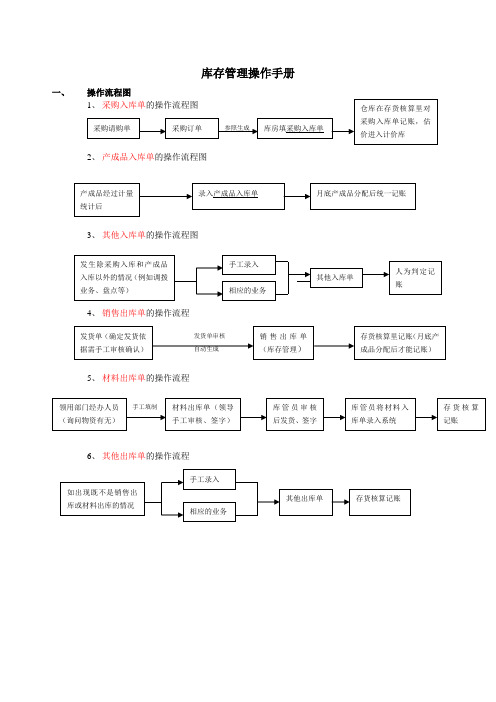
库存管理操作手册一、操作流程图2、产成品入库单的操作流程图3、其他入库单的操作流程图4、销售出库单的操作流程5、材料出库单的操作流程6、其他出库单的操作流程二、用户登陆操作图11、选择进入企业门户,进入注册登录界面。
2、选择服务器:在客户端登录,则选择服务端的服务器名称,一般用户不用此功能。
3、输入本次需要登录的操作员名称或代码和密码,操作员就可以直接登录账套。
如要修改密码,录入原密码,再单击"更改密码"按钮。
4、选择要进行业务处理的会计年度。
按“…”可参照会计日历查看账套指定会计年度与自然时间之间的关系。
5、在"操作日期"组合框内键入操作时间,一般是当前时间。
根据需要可自行输入,格式为yyyy-mm-dd。
也可点“>”参照选择一个自然时间。
6、按“确定”登陆系统。
单击“供应链”,再单击“库存管理”,出现“库存管理系统菜单”。
三、流程的具体操作步骤1、采购入库单的流程操作(入库类别选择采购入库)(1)先点击“日常业务”,再点击“入库”用户可以看到左角入库菜单已展开。
点击“采购入库单”进入采购入库单的操作界面。
采购入库单可以手工增加,也可以参照订单生成,界面操作图如下所示:参照订单生成手工录入图2(2)如果用户点击“增加”表示手工录入数据,点击“生单”是参照采购订单或到货单生成相应的入库单,用户点击“生单”后,出现以下操作界面(如图所示):用户需查询相应的采购订单,首先点击“采购订单”然后在过滤条件栏目里面选择符合所要查找的采购订单的条件,再点击“过滤”,如果用户什么条件都不选的话,系统会把所有的采购订单显示出来。
过滤图3(3)系统将采购订单记录显示出来以后,用户对所要参照的采购订单进行过滤选择,需点击左角小方框直至打上勾表示记录已被选择。
然后再点击“显示表体”旁的小方框,打上勾后,系统会将所选记录的字段显示出来(提示:如果用户实际入库数量与订单数量有差异,用户可修改本次入库数量)入库仓库、入库日期必须选择。
- 1、下载文档前请自行甄别文档内容的完整性,平台不提供额外的编辑、内容补充、找答案等附加服务。
- 2、"仅部分预览"的文档,不可在线预览部分如存在完整性等问题,可反馈申请退款(可完整预览的文档不适用该条件!)。
- 3、如文档侵犯您的权益,请联系客服反馈,我们会尽快为您处理(人工客服工作时间:9:00-18:30)。
仓库岗位操作手册
目录
一、部门职责: (2)
二、部门岗位划分: (2)
三、系统业务处理流程: (2)
四、部门日常业务系统处理: (3)
1、日常业务类型的界定: (3)
2、库存业务日常处理: (3)
1)根据据到货单生成采购入库单: (3)
2)根据生产订单生成限额领料单: (6)
3)根据限额领料单分单生成材料出库单: (8)
4)限额领料单退库流程: (8)
5)根据成生产订单直接生成材料出库单的退库流程: (13)
6)根据生产订单生成产成品(半成品)入库单。
(15)
一、部门职责:
仓库的日常工作在ERP系统处理中主要工作有:
1、根据质检情况办理到货单的入库手续。
2、根据生产任务分解生成限额领料单
3、根据车间领料情况,由限额领料单生成材料出库单
4、处理仓库之间调拨业务。
5、作好各种出入库统计,为决策层提供分析数据。
二、部门岗位划分:
物资采购组:负责对材料类,工具类、杂品类等原材料进行采购
生产计划组:根据生产任务外协生产,半成品的加工以及产品生产计划
采购组下属仓管员:根据到货单生成采购入库单、限额领料单分单生成材料出库单,调拨、盘点等业务处理
生产组下属仓管员:根据生产订单生成半成品入库,装配车间领用出库,借用调拨业务等三、系统业务处理流程:
1、采购计划员根据生产任务,结合BOM、库存情况,分解生成采购订单;
2、生产计划员根据生产任务,结合BOM、库存情况,分解生成生产订单;
3、仓管员根据到货单及质检报告,参照到货单生成采购入库单;
4、生产计划员根据据生产订单,在系统中生成限额领料单;
5、仓管员根据车间领用情况,对限额领料单发料,分单生成材料出库单;
6、半成品、产成品入库业务也一定要参照生产订单生成。
四、部门日常业务系统处理:
1、日常业务类型的界定:
1)根据据到货单生成采购入库单、
2)根据生产订单生成限额领料单、限额领料单退货流程
3)根据生产订单生成产成品(半成品)入库单。
2、库存业务日常处理:
1)根据据到货单生成采购入库单:
操作路径:【库存管理】—【日常业务】—【入库】—【采购入库单】
单击【生单】按钮,出现如下介面:
单击【采购到货单】页签,跳出如下提示:
点击“是(Y)”,输入过滤条件,如到货单号、供应商档案,点击【过滤】,
选择对应的记录,“显示表体”打勾,选择入库仓库,点击【确定】生单。
返回采购入库单介面。
一张到货单对应一张采购入库单,检查无误,审核对应的采购入库单,确定办理入库完成。
2)根据生产订单生成限额领料单:
材料出库单的生成的方式有三种:由限额领料单分单生成、由生产订单直接生成材料出库单、由配比出库单生成,对于管理比较严格的工业企业,只靠配比出库功能并不能满足企业在领料出库方面的管理需要,用户可以采用限额领料单加强管理。
限额领料单可以手工填制,也可以根据《物料需求计划》的生产订单生成。
限额领料单分单后系统自动生成一张或多张材料出库单,可以一次领料、多次签收;限额领料单审核后可以再次分单领料。
操作路径:【库存管理】—【日常业务】—【限额领料单】单击【增加】
点击生产订单号的参照按钮,录入过滤条件可对生产订单进行筛选,如图:
点击【确定】返回限额领料单窗口,补充完整,“出库类别”、“项目”等保存即可:到此就是根据生产订单生成限额领料的全过程。
3)根据限额领料单分单生成材料出库单:
车间来领料,仓管员找到对应单据,单击【领料】输入本次出库数量,保存后点
击【分单】出现限额领料单生成材料出库单的分单方式的小窗口,默认为按仓库分单,可根据实际情况选择分单方式,单击【确认】,提示分单成功,返回。
可通过【定位】—【下查】查询生成的材料出库单列表:
在此可进行审核、打印刚生成的材料出库单,双击对应的记录,可直接查看对应的材料出库单。
如果需要再次领料,先【审核】清零,可再次【领料】【分单】等。
重复上面的操作。
4)限额领料单退库流程:
由于原材料不合格,或都仓管员误操作,或都其他原因造成需要对已领用原料进行退库操作。
操作流程与车间领料相同,只是在在限额领料单介面,点击【领料】,在表体本次出库数量上填写负数,表示从车间退货给仓库,则限额领料单上的累出库数量就会相应操作减少。
通过限额领料单【定位】——【下查】联查单据可以看到生
成红字的材料出库单:
根据生产订单生成限额领料,再分单生成材料出库单整个过程小结:
1.计划部门根据生产计划安排,确定本期内生产任务,将生产订单下达生产车间。
2.根据生产订单填制限额领料单;统自动计算所需材料。
3.用户根据仓库、保管员等条件将限额领料单进行分单,生成若干张材料出库单。
4.根据限额领料单进行领料出库,确认无误后审核相对应的材料出库单。
5.材料到达车间后,根据限额领料单进行签收,开始生产。
6.此流程适合于,多仓库、多次分批领用的生产订单,如果是单仓库,整批领用,可
采用另一种快捷方式:
3.2)车间领料直接根据生产订单配比出库,由生产订单自动指定对的仓库,此流程适合于一次性领料且物料品种不是很多的情况
操作路径:【库存管理】——【日常业务】——【出库】——【材料出库单】-【配比】
单击生产订单号选取生产订单:
选择对应记录,点击【确定】返回配比出库单介面,补充完表头信息:出库类别、项目大类、项目名称等,点击【生单】
这样就由配比出库单生成了材料出库。
请注意在表头业务类型显示为“配比出库”由生产订单直接生成材料出库单的业务类型为:“领料”,由配比出库单生成的材料出库,可以自由的删改内容。
3.3)车间领料时直接根据生产订单生成材料出库单。
操作路径:【库存管理】——【日常业务】——【出库】——【材料出库单】-【增加】
选择对应的仓库后,单击生产订单号选取生产订单:
点击【确定】,返回材料出库单介面,补充完整表头出库类别、费用承担部门、表体中成本项目、下料要求,下料长度等信息后,单击【保存】。
【审核】完成材料出库业务。
5)根据成生产订单直接生成材料出库单的退库流程:
在点击增加材料出库时选择“红字”如下图:
选择对应的仓库后,单击生产订单号选取生产订单:
点击【确定】,返回材料出库单介面,补充完整表头出库类别、费用承担部门、表体中成本项目、下料要求,下料长度等信息后,并且可修改数量,单击【保存】。
【审核】完成材料退库业务。
以上所有操作必须以生产订单为核心,这样材料出库单上数据会回填生产订单子项已领用数据,抵减毛需求。
6)根据生产订单生成产成品(半成品)入库单。
这里产成品是指生产过程中的自制中间件,最终产品等,都需要生成产成品入库单确认。
操作路径:【库存管理】——【日常业务】——【入库】——【产成品入库单】——【增加】
录入对应的仓库,点击生产订单的参照按钮:录入过滤条件,选取对应记录,可选择多条记录进行生单:
单击【确定】返回产成品入库单介面:
补充完整入库类别、批次、备注等内容,单击【保存】,检查无误后单击【审核】确定,生产订单的产品入库业务完成。
此项操作会回填生产订单上已完工数据的内容。
所以产成品入库一定要根据生产订单生成。
生产过程出现废品,就用产成品入库单入库到“不合品库”,避免前一批生产订单未完工入库一直产生预计入库而抵减毛需求。
